试验台
使用通用和 PCB 快速零部件定义 JEDEC 试验台的几何、位置和物理属性。
- 右键单击快速零部件节点,然后选择。
- 在编辑对话框中,将名称设置为台面。
-
设置下列几何属性:
属性 设置 X 305.0 mm Y 305.0 mm Z 12.5 mm -
如要在图形窗口预览体几何,请在对话框底部单击更新。改变视图,以获得和以下所示相似的台面位置。
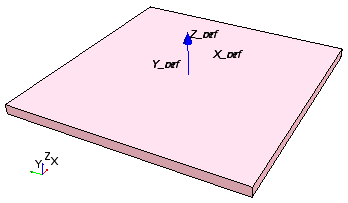
- 单击确定。
要定义 PCB 测试板:
- 在图形窗口中,右键单击台面的上表面然后选择。
-
在编辑对话框中,设置下列几何属性:
属性 设置 X 114.5 mm Y 101.5 mm - 如要定义 PCB 在台面上部居中位置,请将定位矢量设置为 [0.0, 0.0, 145.0] mm。
-
单击更新。
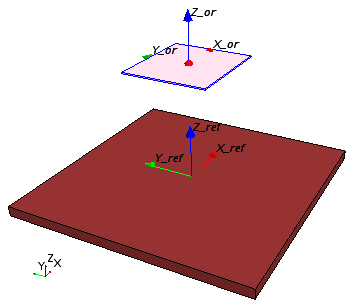
为了考虑传导和非传导基材对 PCB 内热传递的影响,设置以下物理属性:
- 将热指定设为按层指定。
-
将各层金属分数设置为如下数值:
名称 金属分数 层 1 0.9 层 2 0.01 层 3 0.9 - 单击确定。
要定义 PCB 边缘:
-
在图形窗口中,右键单击下方突出显示的 PCB 面(注意坐标系),然后选择。
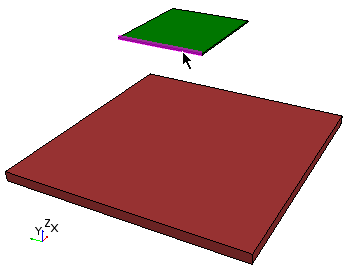
- 在编辑对话框中,将名称设置为 PCB- 边缘。
-
如要设置基于 PCB 厚度的体高度,右键单击下方突出显示的 PCB 的一处短边,并选择。
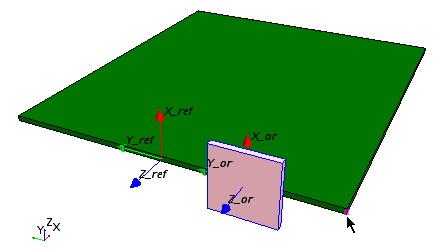
-
设置下列几何属性:
属性 设置 Y 80.0 mm Z 5.0 mm - 将定位矢量设置为 [0.0, 0.0, 0.0] mm。
-
单击更新。
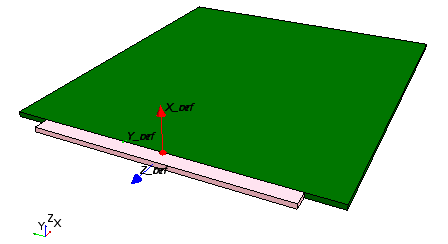
- 在物理部分,单击固体材料选框,然后选择 Al。
- 单击确定。
要定义连接器:
-
在 PCB 中,右键单击下方突出显示的面,然后选择。
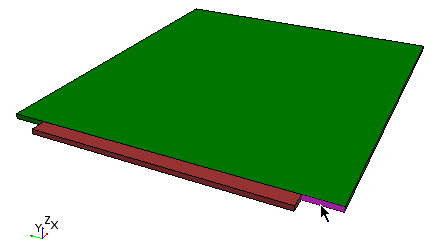
- 在编辑对话框中,将名称设置为连接器。
-
设置下列几何属性:
属性 设置 X 5.0 mm Y 110.0 mm Z 10.0 mm - 将定位矢量设置为 [0.0, 0.0, 0.0] mm。
-
单击更新。
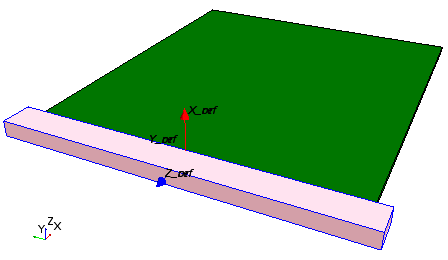
- 单击确定。
从连接器中去除 PCB- 边缘:
- 右键单击节点,然后选择编辑相互作用。
- 在减运算组合框中,单击固态快速目标选框并选择 PCB- 边缘。
- 单击应用,然后单击关闭。
要定义支架:
-
在连接器中,右键单击下方突出显示的面,然后选择。
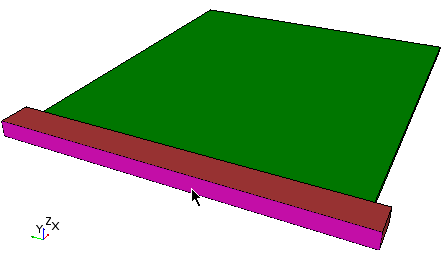
- 在编辑对话框中,将名称设置为支架。
-
设置下列几何属性:
属性 设置 X 171.0 mm Y 200.0 mm Z 12.5 mm - 单击更新。
-
使用 <Ctrl> 键,同时选中台面上表面和支架下表面。右键单击并选择。
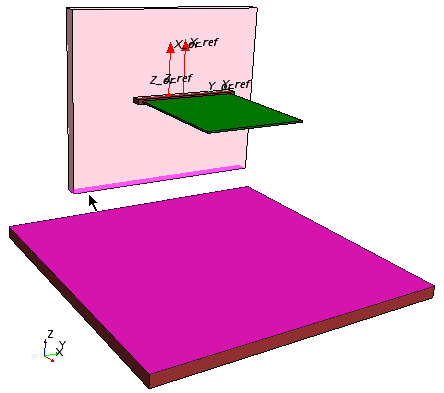
-
同时选中下方突出显示的两个面,右键单击并选择。
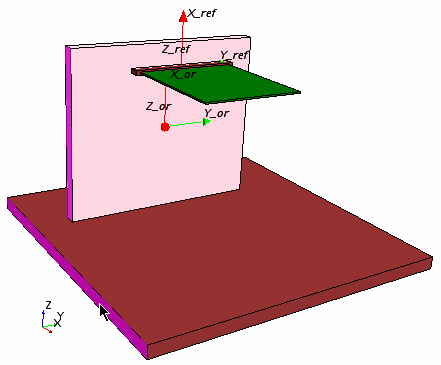
- 在设置距离对话框中将距离设为 13.0 mm,然后单击确定。
-
单击确定。
试验台设置现已完成。
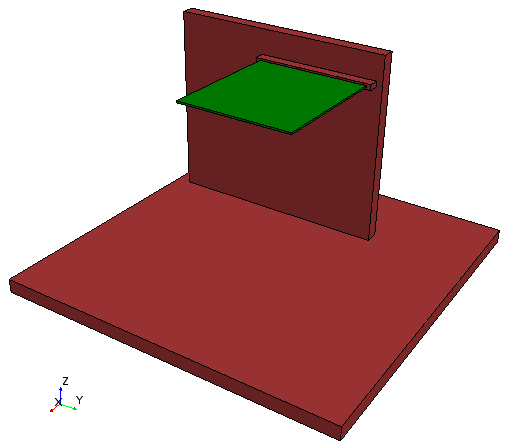
-
保存模拟
 。
。